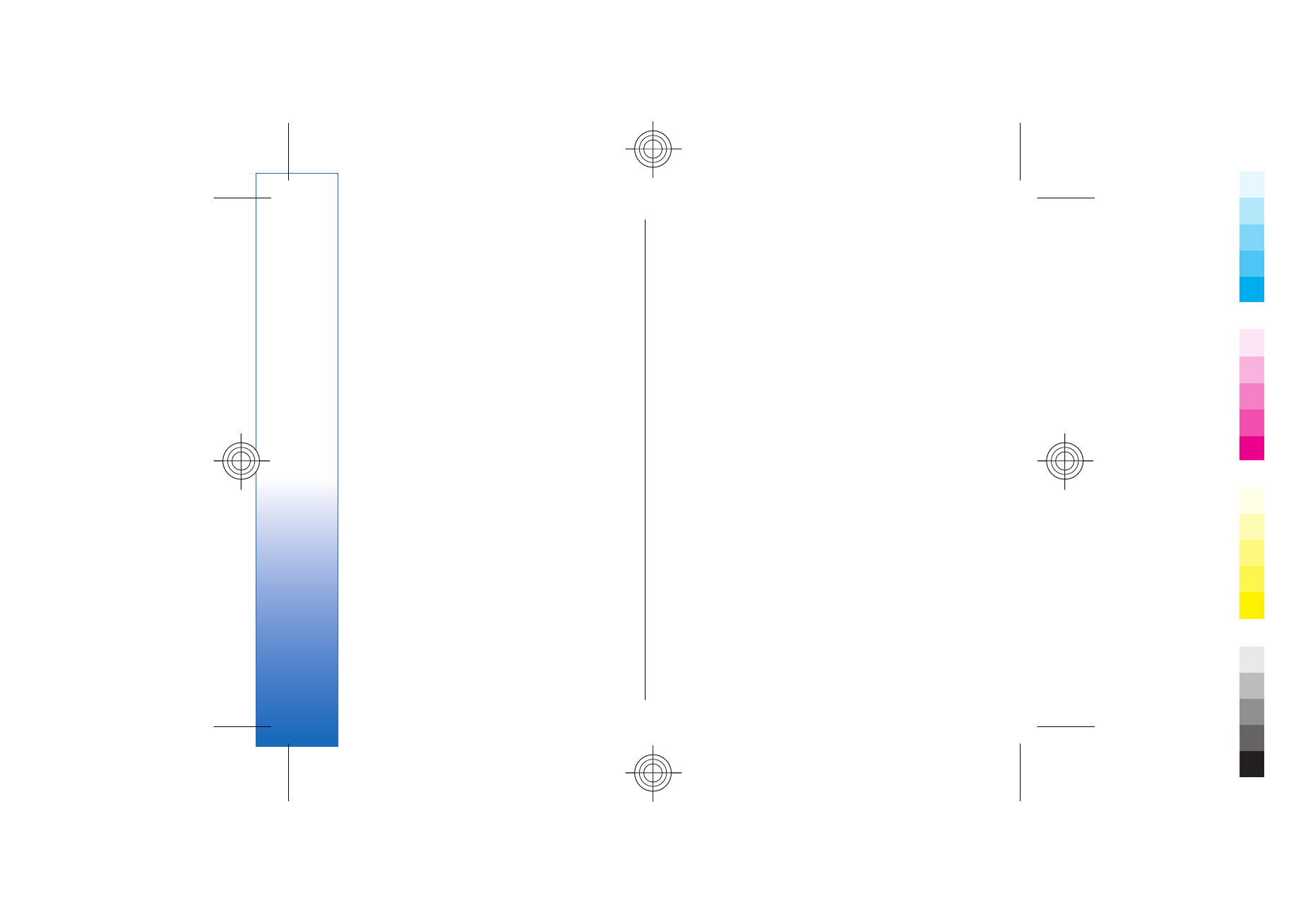
Bekerja dengan worksheet
Untuk menyisipkan data ke dalam sel, buka tampilan
worksheet. Gunakan joystick untuk beralih ke sel
tersebut, lalu pilih
Pilihan
>
Show cell field
>
Edit cell
field
. Kolom edit bagian atas akan terbuka. Masukkan
data, lalu pilih
Selesai
untuk berhenti mengedit.
84
Aplikasi Kantor
Cyan
Cyan
Magenta
Magenta
Yellow
Yellow
Black
Black
file:///C:/USERS/MODEServer/k2lim/1160386/rm-89_smailer/id/issue_5/rm-89_smailer_id_5.xml
Page 84
Oct 12, 2006 11:28:30 AM
Cyan
Cyan
Magenta
Magenta
Yellow
Yellow
Black
Black
file:///C:/USERS/MODEServer/k2lim/1160386/rm-89_smailer/id/issue_5/rm-89_smailer_id_5.xml
Page 84
Oct 12, 2006 11:28:30 AM
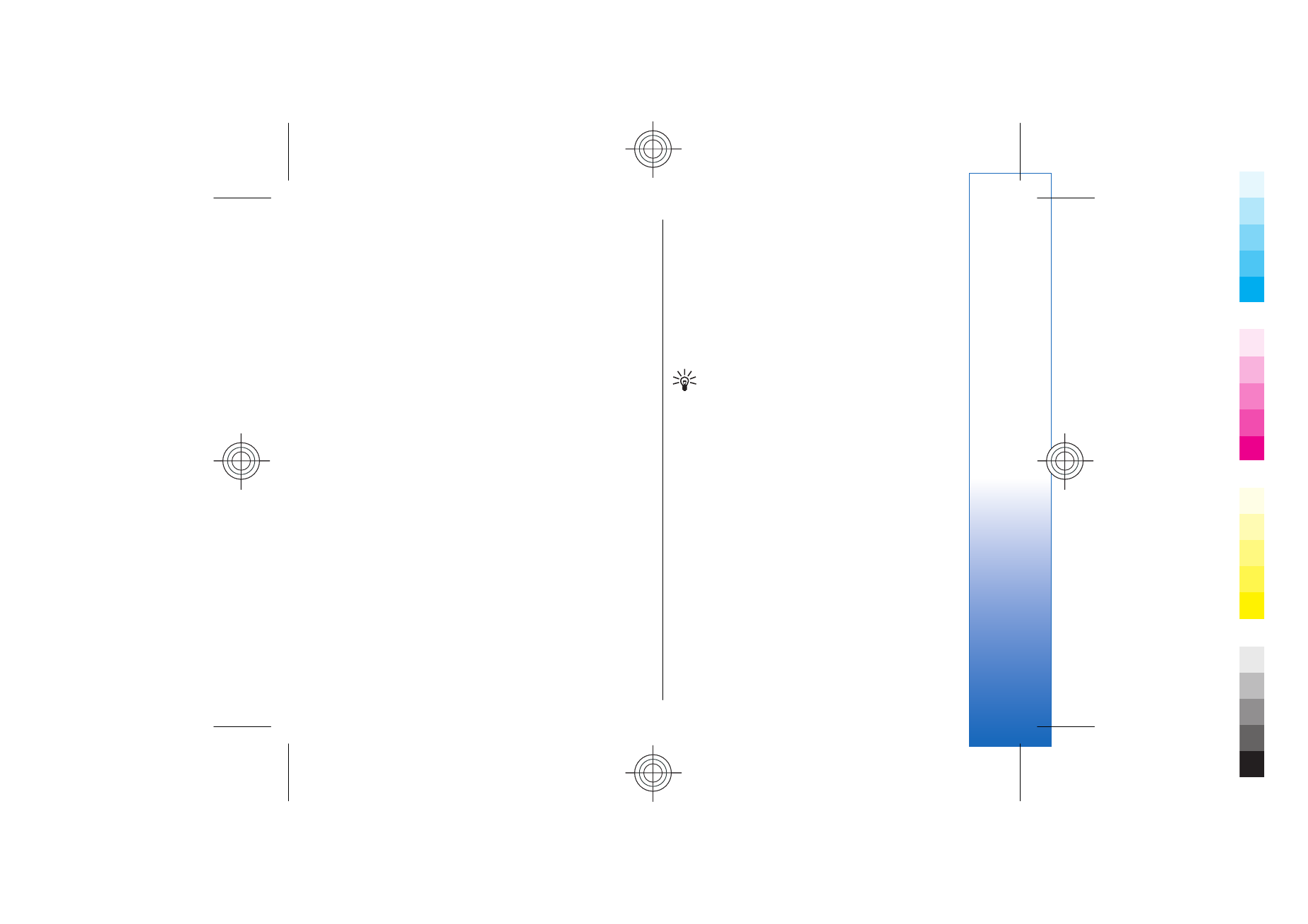
Untuk memilih kisaran sel, tekan terus tombol geser
sambil menggulir ke kanan.
Untuk mengubah tampilan worksheet, pilih
Pilihan
>
View
.
Pilih dari beberapa pilihan berikut:
•
Pan worksheet
— Menentukan ukuran area yang
terlihat dari seluruh worksheet.
•
Full screen
— Beralih ke tampilan layar penuh.
•
Hide headers
— Menyembungikan kolom judul dan
memperluas baris kolom worksheet.
•
Hide gridlines
— Menyembunyikan garis baris
kolom (gridlines)
Untuk mengubah format font dan angka, garis tepi, dan
perataan, pilih
Pilihan
>
Format
lalu pilihan yang sesuai.